Öppna Navigation
Avsluta arbete
Operationer avslutas via knappen Avsluta arbete eller Byt direkt/indirekt arbete i läge Arbete/Ut eller Arbete/Stopp.
Pågående arbeten
De operationer som ska avslutas väljs genom att:
- Klicka i kolumnen Välj för det önskade arbetet.
- Ställa fokus på det arbete som ska väljas och tryck Ctrl+Enter.
Se även Specialfunktion för pekskärm.
Detta gäller inte om den anställde har "Endast byta" som Arbetsätt vid starta arbete. I det fallet finns endast ett arbete att avsluta, varför det arbetet väljs automatiskt.
Operationerna sorteras automatiskt i första hand efter kolumnen Startad, i andra efter ordernummer. Sorteringen kan justeras manuellt genom att dubbelklicka i kolumnrubriken för Startad, Ordernummer eller Artikelnummer. Vilken kolumn som är aktiv visas med symbol i form av en grön pil, se figur.
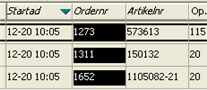
Arbeten att avsluta
När ett Pågående direkt arbete har valts kan nedanstående fält fyllas i för avrapporteringen.
 Obs! För indirekt arbete eller Ej orderbundet direkt arbete behöver inga fält fyllas i.
Obs! För indirekt arbete eller Ej orderbundet direkt arbete behöver inga fält fyllas i.
- Antal godkända - Ange antalet godkända detaljer från operationen. Om hela det resterande antalet anges, visas
 i fältet Makulera rest för att symbolisera att operationen är färdig. Om inte hela det resterande antalet anges blir fältet istället gult för att symbolisera att operationen kommer att avbrytas.
i fältet Makulera rest för att symbolisera att operationen är färdig. Om inte hela det resterande antalet anges blir fältet istället gult för att symbolisera att operationen kommer att avbrytas.
I rutin Systeminställningar kan systemparametern Rimlighetskontroll för överrapportering, under Avsluta arbete på fliken Verkstadsinfo, användas för att visa en varning vid orimliga rapporteringar. Där kan anges hur stor procentuell överrapportering jämfört med planerat antal som ska tillåtas. Om ett för stort antal godkända detaljer har angivits blir fältet Makulera rest rödmarkerat. I det gula informationsfältet överst i fönstret visas en blinkande varningstext. Rapporteringen kan genomföras trots varningen. Varning visas också om antal rapporteras på en operation som redan är färdigrapporterad. Med systemparametern Föreslå antal på material med spårbarhet under Avsluta arbete aktiverad, föreslås också antal att avrapportera på material med spårbarhet
- Makulera rest - Fältet kan endast markeras om antalet godkända är mindre än resterande antal, dvs. om rest. antal finns. Markera fältet genom att klicka eller med mellanslagstangenten. Följden blir att operationen ges status Färdig trots att inte hela det resterande antalet rapporterats som godkända, dvs. resterande antal makuleras.
I rutin Systeminställningar kan systemparametern Rimligheskontroll för makulering av rest., under Avsluta arbete på fliken Verkstadsinfo, användas för att visa en varning vid orimlig makulering av restantal. Där kan anges hur stor procentuell makulering jämfört med planerat antal som ska tillåtas. Om ett för stort antal makuleras blir fältet rödmarkerat. I det gula informationsfältet överst i fönstret visas en blinkande varningstext. Vid alla val på systeminställningen utom Nej, så görs även kontroll om det finns restantal kvar på föregående operation. Då visas ett varningsmeddelande som talar om att nu makuleras restantalet på denna operation trots att föregående operation fortfarande har ett restantal.
- Antal kasserade - Ange det antal detaljer som kasserats i samband med operationen. Om systemparametern Möjlighet att rapportera multipla kassationskoder är aktiv, under Avsluta arbete på fliken Verkstadsinfo i Systeminställningar, kan flera olika kassationskoder anges för det kasserade antalet detaljer. Klicka i så fall på rullgardinsmenyn i fältet Antal kass. på operationen så öppnas fönstret Flera kassationskoder.
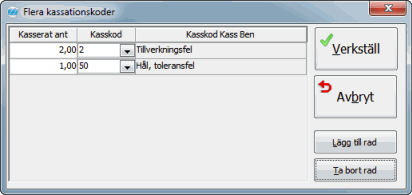
- Kassationskod - Fältet kan endast fyllas i om kasserat antal angetts. Ange en kassationskod för att rapportera en orsak till kassationen. Kassationskoder skapas i rutin Kassationskoder i Systemvård. Den kassationskod som står överst i listan föreslås automatiskt.
- Mätpunkter - Ange mätvärden under knappen #M (operationen har mätpunkter). Knappen öppnar ett fönster där mätvärdena anges. Finns ingen brädstapel # på knappen har inte operationen några mätpunkter. Då är inte heller knappen aktiv.
- Avbrottskod - Fältet Avbrottskod visas endast om systemparametern Hantera avbrottskod i stämplingsterminalen, under Avsluta arbete på fliken Verkstadsinfo i Systeminställningar är inställd på Ja, möjligt eller Ja, tvingande. Fältet kan endast fyllas i om antalet godkända inte är lika med resterande antal och Makulera rest inte markerats. Ange en avbrottskod för att rapportera en orsak till varför operationen avbryts innan den är färdig.
Avbrottskoder skapas i rutin Koder.
Den avbrottskod som står överst i listan föreslås automatiskt. Ett tips är att döpa den översta koden till exempelvis: Orsak ej angiven. Detta gör att om operatören glömmer att ange orsak, så finns ändå möjlighet att följa upp antalet avbrott i rutin Tillverkningsorderlogg.
- Vilande - Fältet kan endast fyllas i om antalet godkända inte är lika med resterande antal och Makulera rest inte markerats. Markera fältet för att sätta operationen till vilande.
- Godsplats - Fältet är endast möjligt att använda om parametern Godsplats är aktiverad för den anställde, under Arbetssätt vid avsluta på fliken Parametrar arbete i Uppdatering anställda, samt att operationen inte är sista operation för artikeln. Här anges med fritext, en godsplats där de detaljer som tillverkats i operationen läggs. Godsplatsen visas sedan i kolumnen Godsplats i läge Starta direkt arbete, samt i Orderfråga i Tillverkning. Fältet används för att operatören som startar efterföljande operation ska kunna se var detaljerna till operationen finns att hämta.
- Lagerplats - Fältet är endast möjligt att använda om parametern Lagerplats är aktiverad för den anställde, under Arbetssätt vid avsluta på fliken Parametrar arbete i Uppdatering anställda, samt att operationen är sista operation för artikeln. Här anges på vilken lagerplats de färdiga artiklarna läggs. Funktionen hos fältet lagerplats beror på ett antal parametrar för systemet och artikeln:
Enkla lagerplatser - Om systemparametern Hantera multipla lagerplatser per artikel inte är aktiv, under Lagerplats på fliken Lager i Systeminställningar, föreslås artikelns lagerplats. Om en ny plats anges så byts artikelns tidigare plats ut mot denna.
Multipla lagerplatser - Om systemparametern Hantera multipla lagerplatser per artikel är aktiv, under Lagerplats på fliken Lager i Systeminställningar, kan en lagerplats väljas bland de lagerplatser som finns knutna till artikeln. En ny lagerplats kan anges och den knyts därmed till artikeln.
Plockplats - Plockplats markeras i turkos färg. Om plockplats tillämpas sätts även det under Lagerplats på fliken Lager i Systeminställningar. Kolumnen Pl.prod markeras om det är plockplats till en viss produktionsgrupp. I rutinen Uppdatera produktionsgrupper går det att ange vilken plockplats som tillhör produktionsgruppen.
Åldersanalys - Om systemparametern Tillämpa åldersanalys på lager inte är aktiv, under Lagerplats på fliken Lager i Systeminställningar, kommer den lagerplats som är aktiv för artikeln automatiskt att föreslås i fältet. Den aktiva lagerplatsen är den som lagts överst i fältet Lagerplats i Uppdatering artiklar i Lager. En ny lagerplats kan anges.
Spårbarhet - Om parametern Spårbarhet är aktiv för artikeln kan endast lagerplats som är tom eller lagerplats med detaljer från samma chargenummer väljas i fältet. En ny lagerplats kan anges.
Ny vid snabb in - Om systemparametern Skapa ny plats vid snabbrapportering in, vid multipla lagerplatser är aktiv, under Lagerplats på fliken Lager i Systeminställningar, kommer lagerplats aldrig att föreslås. En ny lagerplats skapas automatiskt om ingen plats anges. Den nya platsen döps utifrån nummerserie *1001*, *1002*, osv.
- Anställningsnummer/kortkod - vid maskinstämpling kan den operatör som sköter rapporteringen tvingas att ange sitt anställningsnummer vid varje rapportering av ett direkt arbete. Systemparametern Ange eget anställningsnummer vid maskinstämpling, under Avsluta arbete på fliken Verkstadsinfo i Systeminställningar, används för att aktivera funktionen och lägga till detta fält i stämplingsterminalen. Operatörens anställningsnummer visas då istället för maskinens nummer i t.ex. T-orderfråga och Efterkalkyl. Om systemparametern Enbart stämpling med kortkod, under Stämplingsterminal på fliken Verkstadsinfo i Systeminställningar, dessutom är aktiv måste kortkoden från rutin Uppdatering anställda anges istället för anställningsnummer.
- Utökad - Fältet är endast möjligt att använda om parametrar för utökad rapportering direkt arbete är aktiverade för den anställde, under Extra parametrar för arbete på fliken Parametrar arbete i Uppdatering anställda. Här kan anges varav Ställtid och varav Indirekt tid samt Kod för ett indirekt arbete (kodfältet visas efter att en indirekt tid angivits). Dvs. det går att ange ställtid och indirekt tid för operationen manuellt i efterhand i samband med att operationen delrapporteras, avbryts eller färdigrapporteras. Här går det även ange en Kommentar till rapporteringen innan den verkställs. Se mer om det nedan.
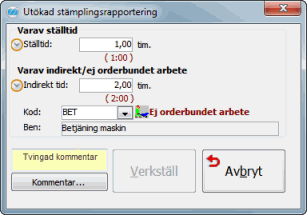
- Kommentar (K) - med knappen K kan en kommentar anges på operationen i ett litet textfönster till det arbete som avslutas. Samma kommentar kan även anges i fönstret Utökad stämplingsrapportering, om det tillämpas (se ovan).
För direkt arbete kan kommentar ställas in att vara tvingande om förbrukad tid överstiger planerad tid med en viss procentsats. Det styrs med systemparametern Tvinga kommentar om förbrukad tid överstiger planerad (anges i %), under Avsluta arbete på fliken Verkstadsinfo i Systeminställningar.
För indirekt arbete går det också ställa in om kommentar ska vara tvingande eller inte. Detta ställs in per kod på fliken Indirekt arbete i rutin Koder.
Om det är tvingande så blir kommentarsknappen gulmarkerad samt att det inte går att trycka på Verkställ förrän kommentar angivits.
Kommentarer som angivits går att se i Lista stämplingar i V-info samt i Efterkalkyl, Tillverkningsorderlogg och Orderfråga i Tillverkning.
För vissa företag gäller förutsättningen att hela det resterande antalet för en operation nästan alltid anges vid rapportering, dvs. det förekommer så gott som inga avbrott. Därför finns parametern Föreslå rest, under Arbetssätt vid avsluta på fliken Parametrar arbete i Uppdatering anställda, som gör att det resterande antalet ska vara förifyllt när operationen väljs.
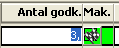
Resterande antal föreslås.
Verkställ rapporteringen med knappen Verkställ. Tryck Avbryt för att återgå till läge Arbete/Ut/Stopp.
Öppna Navigation
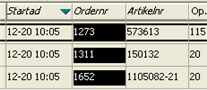
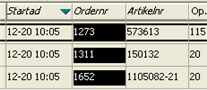
![]() Obs! För indirekt arbete eller Ej orderbundet direkt arbete behöver inga fält fyllas i.
Obs! För indirekt arbete eller Ej orderbundet direkt arbete behöver inga fält fyllas i.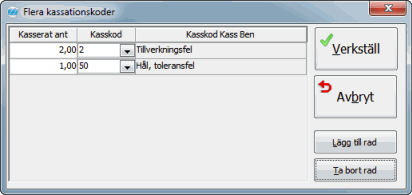
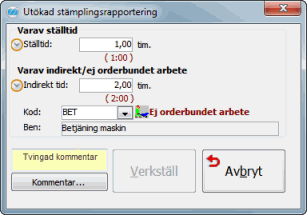
![]()